文章详情页
爱奇艺APP开启设备锁的方法步骤
浏览:144日期:2023-07-19 13:06:28
爱奇艺APP这款应用相信大家都是比较熟悉的,在使用这款软件的时候我们可以打开设备锁功能,打开这个功能之后能够保障自己的账号安全,如果不是在常用设备中进行登录的话就会遇到不能登录的提示,这样别人就不可以通过其他设备来登录自己的账号了,很多用户还不知道在爱奇艺APP中要如何开启这个设备锁功能,所以小编今天就来跟大家分享一下在爱奇艺APP中开启设备锁的具体操作方法吧,有需要的朋友赶紧一起来看看小编分享的方法教程,希望能够帮到大家。

1.首先第一步打开手机进入到爱奇艺APP之后,切换到个人中心界面,然后在界面中找到设置选项点击进去。
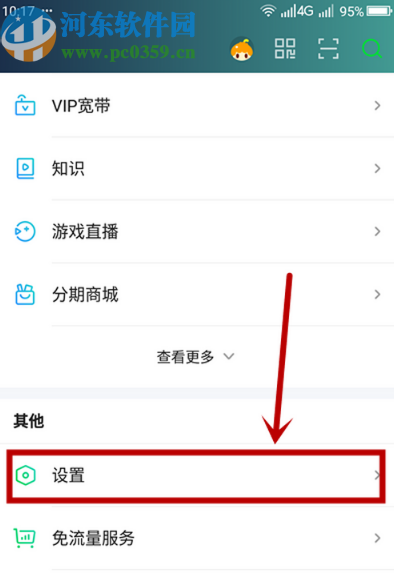
2.点击进入到应用的设置界面之后,我们点击设置界面中的账号与安全这个设置选项。
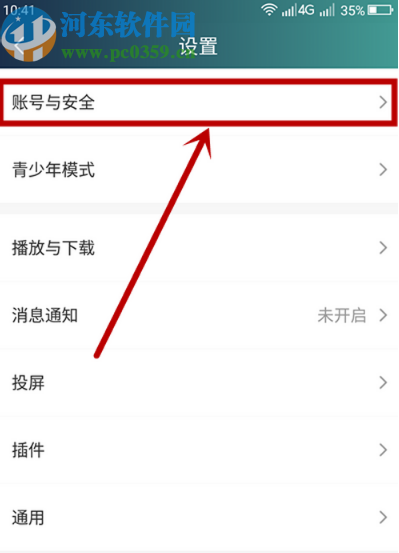
3.点击进入到账号与安全设置界面之后,找到其中的设备管理这个选项点击进去,如下图中所示。
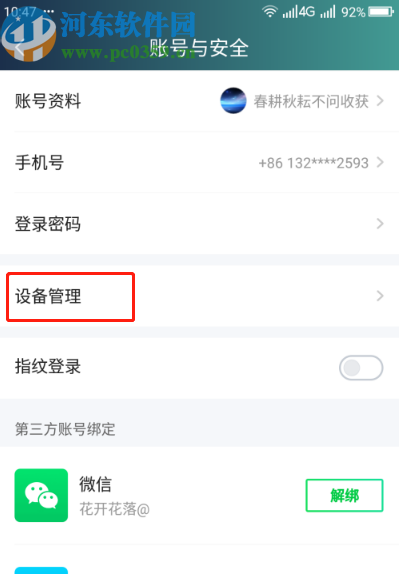
4.最后在设备管理界面就可以看到设备锁这个功能了,将它的功能开关打开就可以了。
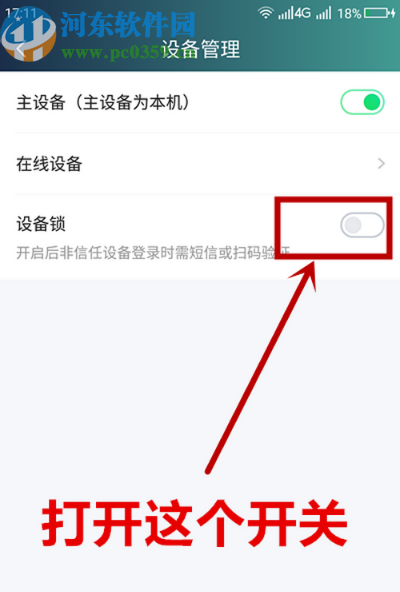
使用上述教程中的操作方法我们就可以在爱奇艺APP中开启设备锁功能了,有需要的朋友赶紧试一试小编分享的方法吧,希望这篇方法教程能够帮助到大家。
标签:
爱奇艺
相关文章:
排行榜

 网公网安备
网公网安备